Obnovte smazané zvukové soubory z Androidu, iPhonu, Windows a Macu
"Jak mohu obnovit smazané zvukové soubory z mobilu„Málo věcí je frustrujících než zjištění, že jste omylem smazali důležité zvukové soubory. Ať už se jedná o hlasovou nahrávku, hudební skladbu, poznámku z přednášky, epizodu podcastu nebo studiový projekt. Zejména pro mobilní uživatele, protože správa zvukových souborů v telefonu není snadná. Naštěstí v mnoha případech můžete smazané zvukové soubory obnovit, protože nejsou trvale pryč.
Tento příspěvek vysvětlí nejčastější důvody mazání zvukových souborů a nabídne různé metody pro obnovení smazaných zvukových souborů z Androidu, iOS, Windows a Macu.
OBSAH STRÁNKY:
Část 1: Proč se zvukové soubory mažou
Než se pustíme do metod obnovy zvukových souborů, je opravdu užitečné pochopit, proč zvukové soubory vůbec mizí. Mezi nejčastější příčiny patří:
Náhodné smazání: Možná jste někdy smazali zvukové soubory, jako například stažené skladby a hlasové poznámky. V tom případě se s tím nevyhnete.
Chyby formátování: Pokud jste někdy přeformátovali disk, SD kartu nebo USB, aniž byste si uvědomili, že obsahuje zvukové soubory, vaše zvukové soubory byly pryč.
Poškození souboru: Výpadek napájení, nebezpečné vyjmutí úložiště nebo softwarové selhání mohou způsobit poškození souborů a vaše zvukové soubory mohou být poškozeny nebo smazány.
Útok viru nebo malwaru: Škodlivé programy mohou mazat nebo skrývat soubory v počítači nebo telefonu, což může způsobit ztrátu nebo zmizení vašich zvukových souborů.
Část 2: Jak obnovit smazané zvukové soubory
Metoda 1: Zkontrolujte koš
Pokud jste smazali zvukové soubory v počítači, nejprve je třeba zkontrolovat Koš (Windows) nebo Koš (Mac). V takovém případě můžete smazané zvukové soubory z nich snadno obnovit.
V systému Windows:
Otevřete Koš na ploše. Vyhledejte svůj zvukový soubor (hledejte běžné formáty jako MP3, WAV, AAC, M4A). Poté na něj klikněte pravým tlačítkem myši a vyberte Obnovit.
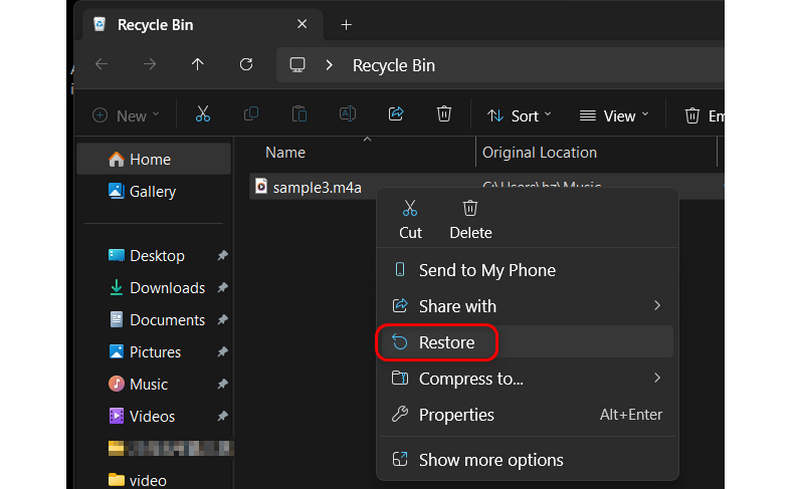
Na počítači Mac:
Otevřete Koš z doku. Přetáhněte smazaný soubor zpět do složky nebo na něj klikněte pravým tlačítkem myši a klikněte na Dejte zpět tlačítko pro obnovení smazaných zvukových souborů na vašem Macu.
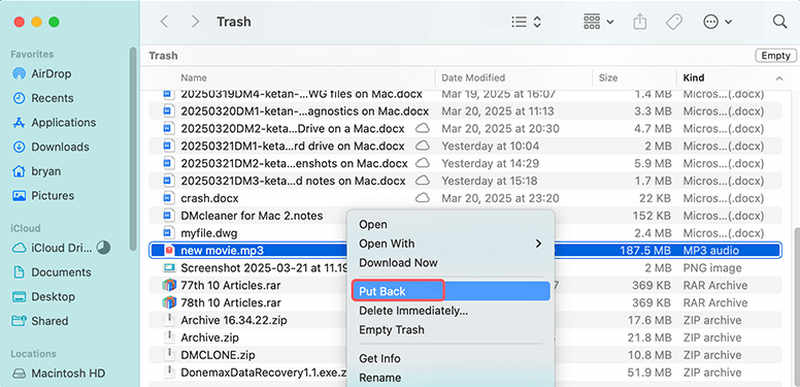
HodnoceníTato metoda funguje pouze v případě, že jste ještě nevyprázdnili koš.
Metoda 2: Obnovení z nedávno smazaných položek v systému Android/iPhone
Většina moderních chytrých telefonů má Nedávno byl smazán složku v galerii nebo aplikaci Soubory. I když se jedná o zvukový soubor, můžete najít způsob, jak obnovit smazané zvukové soubory z Androidu a iPhonu.
V iPhone:
Otevřete soubory aplikace nebo Hlasové poznámky aplikace. Přejděte do složky Nedávno smazané. Poté vyberte soubor a klepněte na Zotavit se tlačítko pro obnovení smazaných zvukových souborů z vašeho iPhonu.
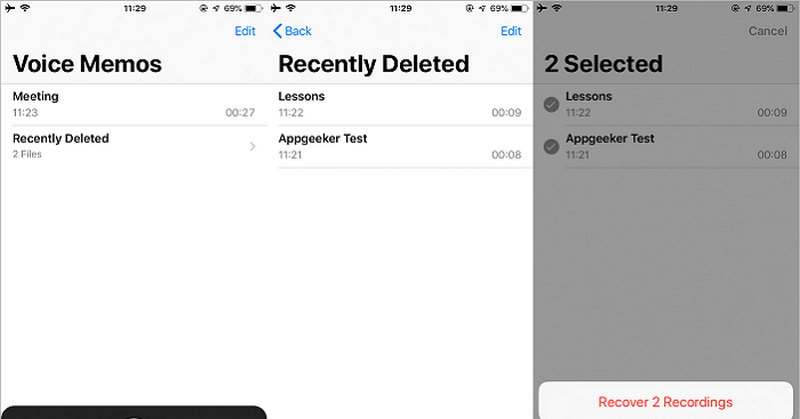
V Android:
Zkontrolujte aplikaci Moje soubory nebo Galerie. Vyhledejte složku Koš nebo Nedávno smazané. Poté můžete najít své zvukové soubory a snadno je obnovit v telefonu Android.
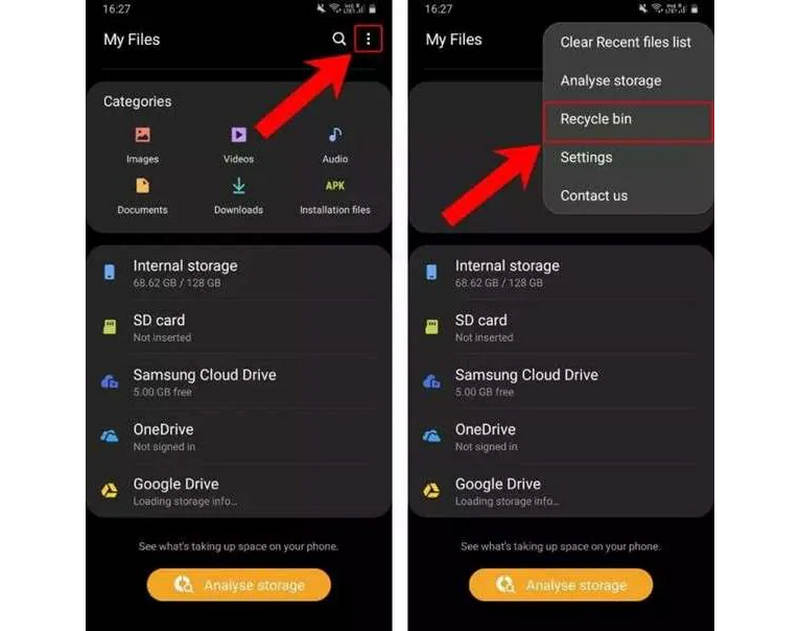
Tyto složky obvykle uchovávají soubory 30 dní, než je trvale smažou.
Metoda 3: Použití historie souborů nebo zálohy
Pokud máte povolené zálohování, například iCloud, Google Cloud a Historii souborů, je obnova smazaných zvukových souborů mnohem snazší. Podívejte se, jak můžete soubory obnovit pomocí různých nástrojů pro obnovu.
Historie souborů ve Windows:
Krok 1. Přejděte do složky, kde byly uloženy zvukové soubory.
Krok 2. Klikněte pravým tlačítkem myši na složku a klikněte na Obnovit předchozí verzi.
Krok 3. Zde se mohou zobrazit některé záložní soubory. Můžete si vybrat požadovanou záložní soubory a kliknout na tlačítko Obnovit tlačítko pro obnovení smazaných zvukových souborů ve Windows.
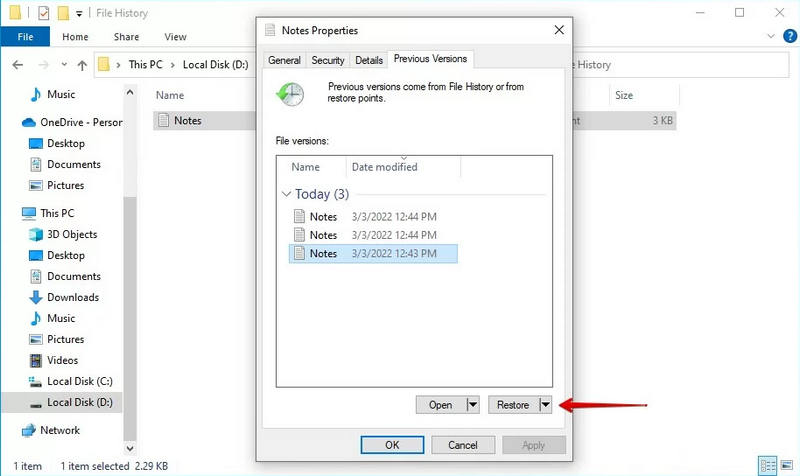
Stroj času na Macu:
Krok 1. Spusťte Time Machine v pravém horním rohu obrazovky Macu.
Krok 2. Přejděte na datum, kdy vaše zvukové soubory ještě existovaly.
Krok 3. Pak se vám možná zobrazí záloha souborů. Vyberte požadované soubory a klikněte na Obnovit tlačítko pro obnovení smazaných zvukových souborů na Macu.
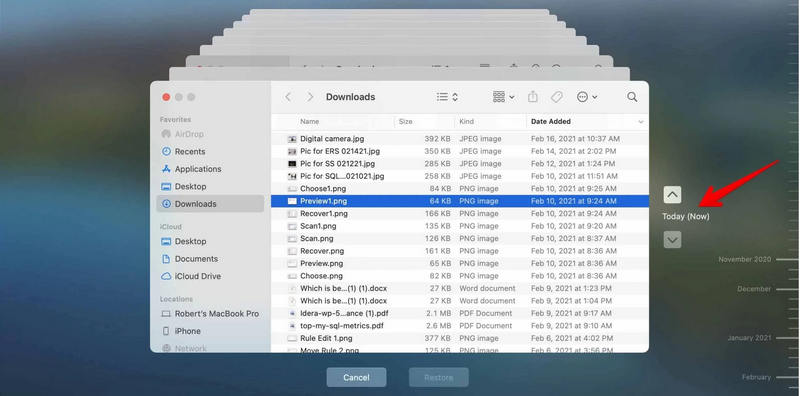
iCloud na iPhonu:
Pokud máte zapnutou zálohu iCloud, data z vašeho iPhonu budou zálohována do iCloudu, takže můžete pomocí iCloudu obnovit smazané zvukové soubory. Pokud je však vaše úložiště iCloud omezené nebo dochází, možná nemůžete najít požadovaný zvukový soubor.
Krok 1. obnovit tovární nastavení váš iPhone v Nastavení. Poté restartujte iPhone jako zcela nové zařízení.
Krok 2. Postupujte podle pokynů na obrazovce a resetujte iPhone. Pokud jde o Přenos aplikací a dat obrazovce, měli byste vybrat Ze zálohy iCloudPoté můžete obnovit smazané zvukové soubory na iPhone.
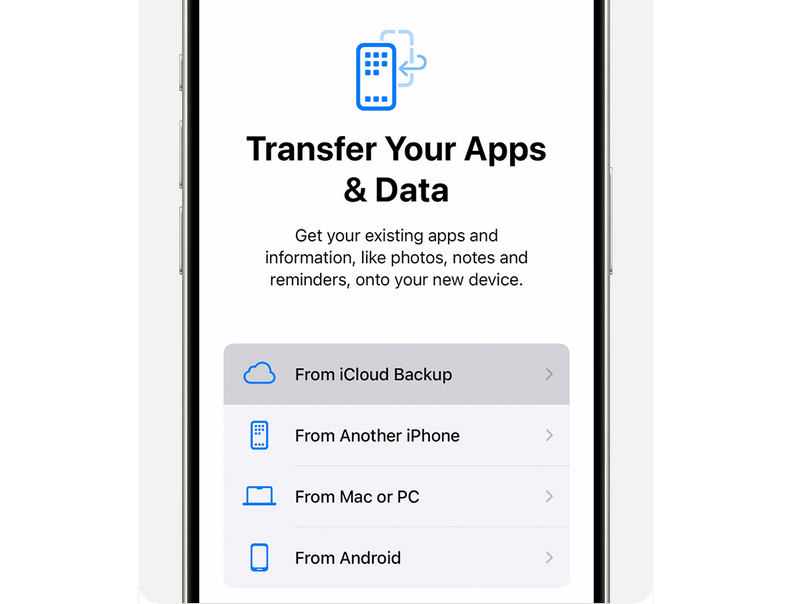
Cloudová služba v systému Android:
Mnoho telefonů s Androidem má cloudové zálohovací a obnovovací služby vyvinuté jejich značkou, které vám mohou pomoci snadno obnovit smazané zvukové soubory, pokud jste si zařízení zálohovali. Vezměme si jako příklad Samsung Cloud, abychom viděli, jak obnovit smazané zvukové soubory z telefonu s Androidem.
Krok 1. Otevřete Nastavení aplikaci v telefonu Samsung. Poté posuňte prst dolů a vyberte Účet a záloha.
Krok 2. Klepněte na Obnovte data tlačítko. Poté uvidíte všechny záložní soubory. Vyberte požadované zvukové soubory a klikněte na tlačítko Obnovit tlačítko pro obnovení smazaných zvukových souborů v systému Android.
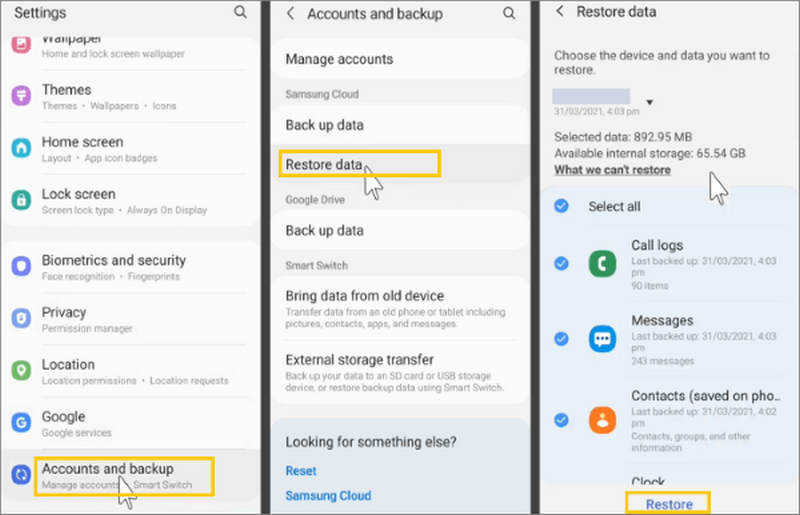
Metoda 4: Obnovení smazaných zvukových souborů bez zálohy
Pokud nemáte zálohu iCloudu ani systému Android a vaše zvukové soubory již byly odstraněny z koše, jak můžete obnovit trvale smazané zvukové soubory? Apeaksoft Obnova dat je vaším dokonalým řešením. Dokáže prohledat váš pevný disk ve Windows a Macu nebo externí úložiště, jako je iPhone, Android, SD karta a externí pevný disk (ujistěte se, že jsou připojeny k počítači), a obnovit tak všechna ztracená data, včetně trvale smazaných souborů. Proto je pro tento program poměrně snadné obnovit smazané zvukové soubory z Androidu, iOS, Windows a Macu.
Ultimátní řešení pro obnovu smazaných zvukových souborů
- Prohledejte počítač nebo chytrý telefon a obnovte ztracené zvukové soubory.
- Podpora obnovy trvale smazaných zvukových souborů z koše.
- Prohledejte úložiště a postupně zobrazte všechny ztracené soubory.
- Umožňuje vybrat a obnovit smazané zvukové soubory během skenování.
Bezpečné stahování
Bezpečné stahování

Část 3: Jak zabránit ztrátě zvukových souborů v budoucnu
Jakmile obnovíte smazané zvukové soubory, je rozumné podniknout kroky, abyste tomuto problému zabránili v jeho opakování.
Povolit automatické zálohování: K zálohování zvukových a dalších souborů použijte cloudové úložiště (Google Drive, iCloud, OneDrive) nebo Time Machine/Historii souborů. Data můžete také ručně zkopírovat na jiná úložná zařízení.
Bezpečně odebrat úložiště: SD karty a USB zařízení vždy před odpojením řádně vyjměte.
Vyhněte se přepisování: Po smazání přestaňte zařízení ihned používat, abyste zvýšili šance na obnovení. Jinak budou smazané zvukové soubory přepsány.
Používejte spolehlivá úložná média: Pro ukládání souborů používejte značkové SD karty a externí disky. Některá velmi levná paměťová média mají nízkou kvalitu a výkon.
Proč investovat do čističky vzduchu?
Často je možné obnovit smazané zvukové soubory se správným přístupem. Začněte s nejjednoduššími řešeními – Koš, Nedávno smazané složky nebo zálohy, pokud máte. Pokud vám všechny metody nepomohou, měli byste použít Apeaksoft Data Recovery. Dokáže obnovit všechny typy dat na Windows, Mac, Android, iOS a dalších zařízeních, jako jsou fotoaparáty. Nemusíte se cítit vyčerpaní, když se vaše důležitá data ztratí.
Související články
I když je obtížné obnovit přepsané soubory na PC nebo Macu, můžete vyzkoušet našeho průvodce a postupovat podle kroků k obnovení svých dat.
Můžete se naučit pět účinných přístupů k obnově souborů PST aplikace Outlook ve Windows a Macu, ať už máte zálohu, nebo ne.
Tento tutoriál vám poví, jak obnovit neuložené soubory ze Sublime Text na vašem počítači či notebooku se systémem Windows, Mac nebo Linux.
Pokud jsou vaše soubory PDF poškozeny nebo omylem smazány, existují spolehlivé metody, jak je snadno obnovit v počítači.

